Excel中2010版进行查找窗体的设置方法
发布时间:2017-06-17 03:33
相关话题
在打开2010版EXCEL 时,我们根据原来的方法,发现找不到窗体了,今天,小编就教大家在Excel中2010版进行查找窗体的设置方法。
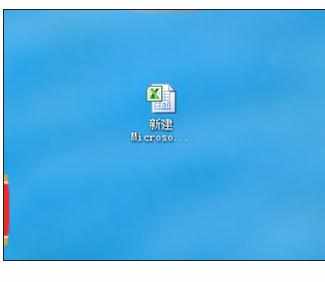
Excel中2010版进行查找窗体的设置步骤:
1.打开一个EXCEL表格。
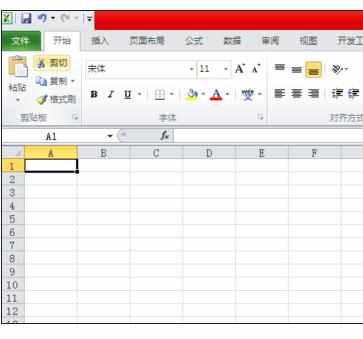
2.点击左上角的“文件”。
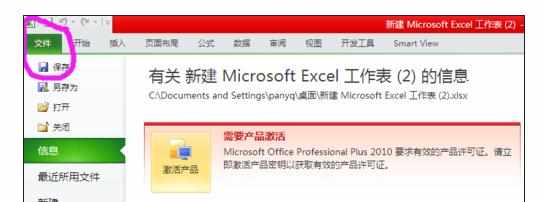
3.点击“选项”。
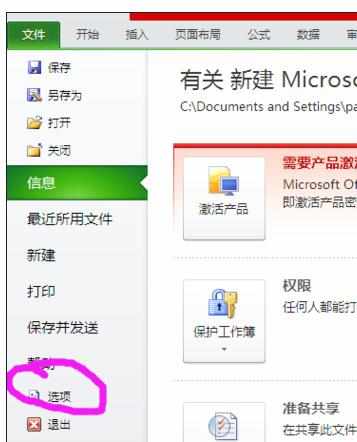
4.点击跳出窗口中左边的“自定义功能区。
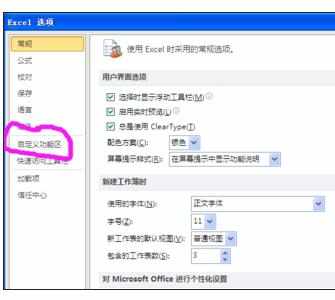
5.在右边的”开发工具“前打钩,点击最下面的”确定“。
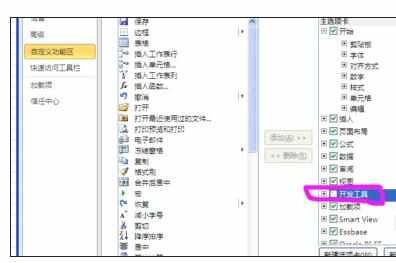
6.这个时候我们就会发现工具栏上面多了”开发工具“这一项。
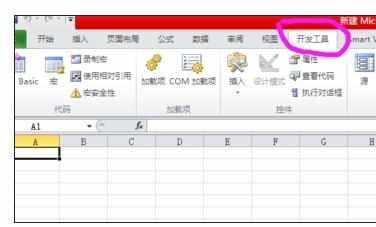
7.然后点击下面的”插入“,我们就可以插入各种窗体控件了。
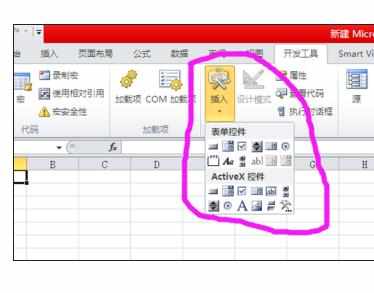

Excel中2010版进行查找窗体的设置方法的评论条评论